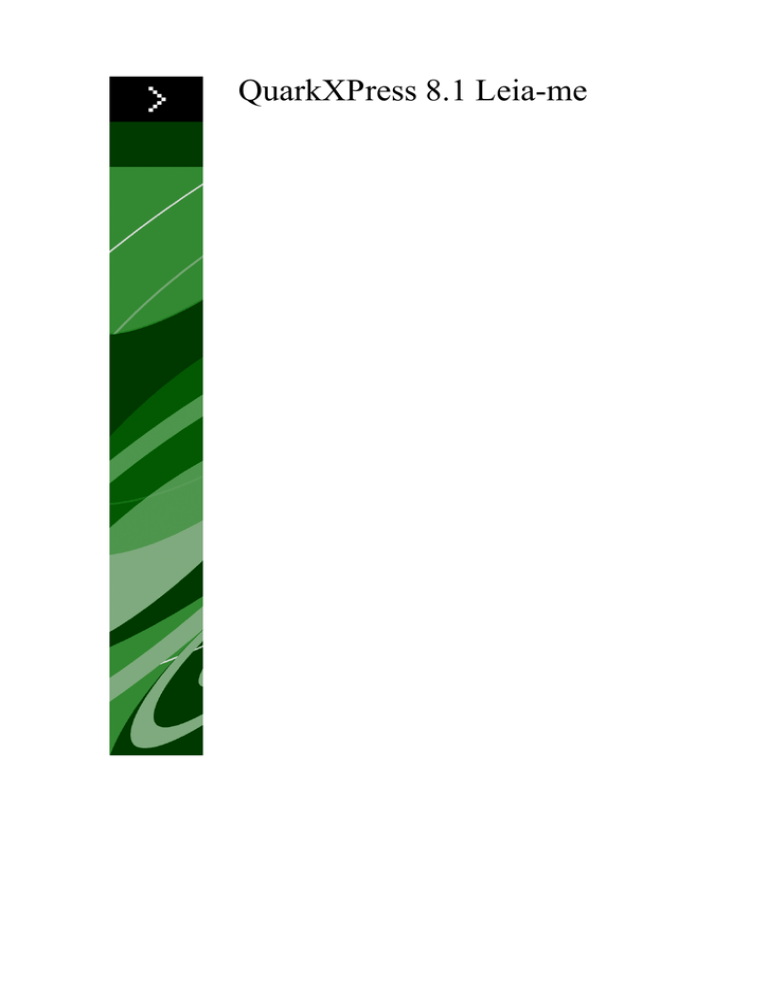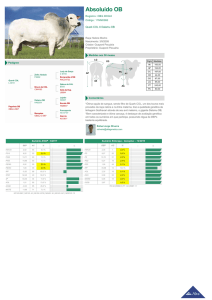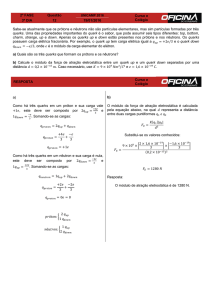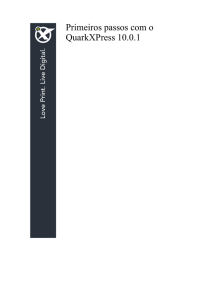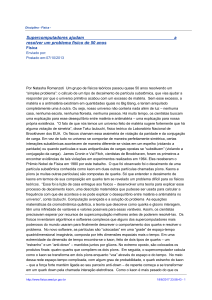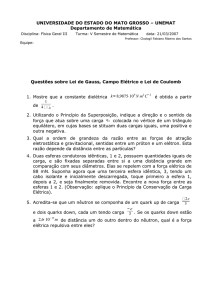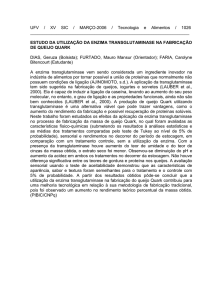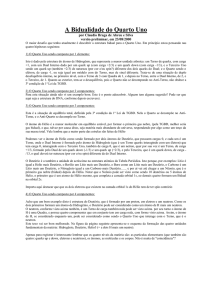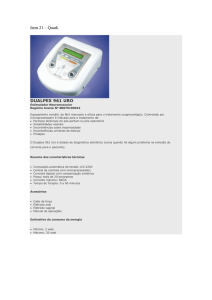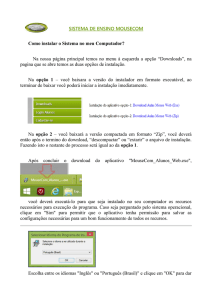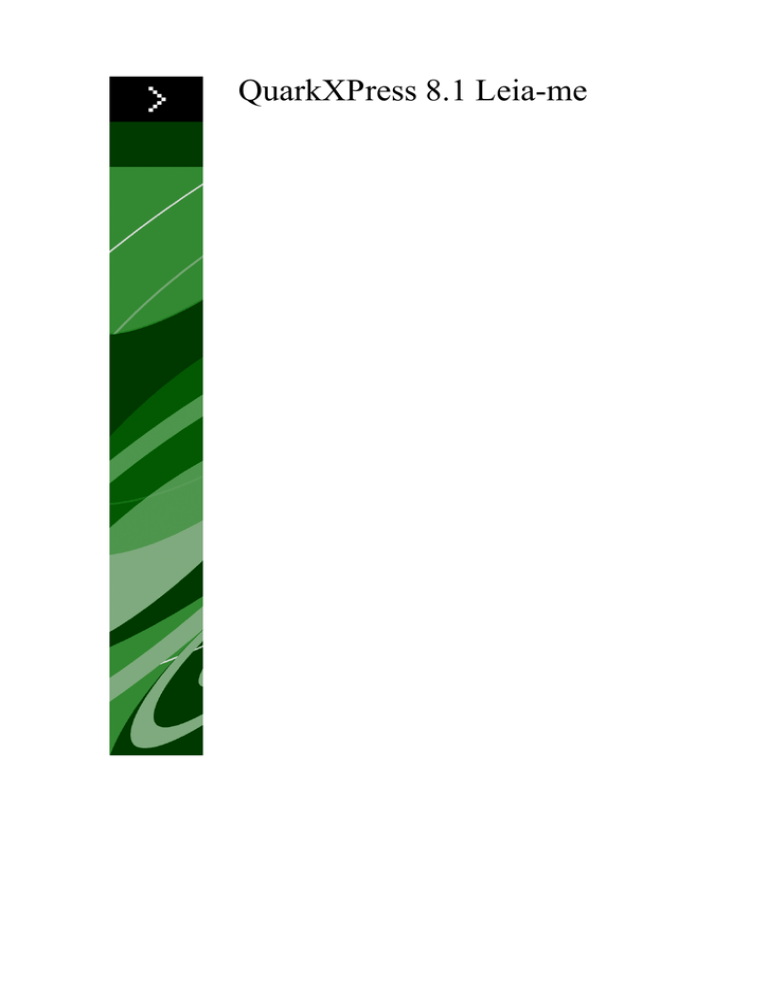
QuarkXPress 8.1 Leia-me
ÍNDICE
Índice
QuarkXPress 8.1 Leia-me............................................................................4
Requisitos do sistema....................................................................................5
Mac OS...................................................................................................................................5
Windows.................................................................................................................................5
Instalar: Mac OS...........................................................................................6
Efectuar uma instalação silenciosa.......................................................................................6
Preparar uma instalação silenciosa: Mac OS...........................................................................6
Instalação silenciosa: Mac OS.................................................................................................6
Adicionar ficheiros após a instalação: Mac OS...................................................................7
Instalar: Windows.........................................................................................8
Efectuar uma instalação silenciosa.......................................................................................8
Preparar uma instalação silenciosa: Windows.........................................................................8
Instalação silenciosa: Windows...............................................................................................8
Adicionar ficheiros após a instalação: Windows.................................................................9
Actualizar.....................................................................................................10
Actualizar.....................................................................................................11
Instalar ou actualizar utilizando o QLA...................................................12
Registar........................................................................................................13
Activar..........................................................................................................14
Desinstalar...................................................................................................15
Desinstalar: Mac OS............................................................................................................15
Desinstalar: Windows..........................................................................................................15
Alterações nesta versão...............................................................................16
Preferências da primitiva de conteúdo..............................................................................16
Verificação ortográfica melhorada.....................................................................................16
Colar sem formatar.............................................................................................................17
ii | QUARKXPRESS 8.1 LEIA-ME
ÍNDICE
Melhoramentos nas funções arrastar e largar..................................................................17
Controlos de tipos de letra intrínsecos...............................................................................17
Suporte lógico Scale XTensions..........................................................................................18
Estilos de Item Melhorados.................................................................................................18
Melhoramentos na função Pesquisar/Alterar Item..........................................................18
Alterações à saída PostScript e EPS...................................................................................18
Alterações à Saída de PDF..................................................................................................19
Saída a preto: Níveis de cinzento 100K..............................................................................19
Hifenização de espanhol Dieckmann.................................................................................19
Problemas conhecidos e resovidos.............................................................20
Contactar a Quark......................................................................................21
Nas Américas........................................................................................................................21
Fora das Américas...............................................................................................................21
Avisos legais.................................................................................................23
QUARKXPRESS 8.1 LEIA-ME | iii
QUARKXPRESS 8.1 LEIA-ME
QuarkXPress 8.1 Leia-me
O QuarkXPress® 8.1 inclui uma variedade de melhoramentos. Para obter mais informações, consulte
"Alterações nesta versão."
4 | QUARKXPRESS 8.1 LEIA-ME
REQUISITOS DO SISTEMA
Requisitos do sistema
Mac OS
Suporte lógico
• Mac OS® X 10.4.6 (Tiger®)–10.5.x (Leopard®)
• Testado no Citrix
Hardware
• Processador PowerPC® G5 ou mais rápido ou processador Mac® Intel® (mínimo G4)
• 1 GB de RAM (mínimo de 256 MB)
• 1GB de espaço no disco rígido (mínimo de 515MB)
Opcional
• Ligação à Internet para activação
• Unidade DVD-ROM para instalação a partir de DVD (não necessária para a instalação por download)
Windows
Suporte lógico
• Microsoft® Windows® XP SP2 ou SP3 ou Windows Vista® SP1 (certificado no Windows Vista)
• Testado no Citrix
Hardware
• 1 GB de RAM (mínimo de 256 MB no Windows XP, mínimo de 512 MB no Windows Vista)
• 2GB de espaço no disco rígido (mínimo de 1GB)
Opcional
• Ligação à Internet para activação
• Unidade DVD-ROM para instalação a partir de DVD (não necessária para a instalação por download)
QUARKXPRESS 8.1 LEIA-ME | 5
INSTALAR: MAC OS
Instalar: Mac OS
Para instalar o QuarkXPress:
1
Desactive qualquer programa de protecção antivírus. Se estiver preocupado com a possibilidade de
o computador ser infectado por um vírus, execute uma verificação de vírus no ficheiro do instalador
e, em seguida, desactive o programa de detecção de vírus.
2
Faça duplo clique no ícone do instalador e siga as instruções apresentadas no ecrã.
Efectuar uma instalação silenciosa
A função de instalação silenciosa permite aos utilizadores instalar o QuarkXPress nos seus
computadores através de uma rede, sem ter de seguir instruções passo a passo. Esta função é útil
para instalações em grandes grupos, quando a instalação manual é incómoda.
Preparar uma instalação silenciosa: Mac OS
Para permitir aos utilizadores Mac OS efectuar uma instalação silenciosa nos seus computadores,
um administrador deve, em primeiro lugar, instalar o software no disco rígido. O processo de
instalação cria um ficheiro chamado "setup.xml" no disco rígido. "Setup.xml" inclui informação do
registo do utilizador da instalação, a qual pode ser acedida automaticamente durante instalações
silenciosas subsequentes.
Preparar uma instalação silenciosa:
1
Instalar o QuarkXPress no disco rígido local. O instalador cria um ficheiro "setup.xml" no nível de
raiz do disco rígido local.
Se copiar o instalador para o disco rígido antes de fazer correr a instalação, o instalador cria o
"setup.xml" na mesma pasta que contém o instalador.
2
Partilhe o ficheiro "setup.xml" com utilizadores com licença para instalar o QuarkXPress.
Instalação silenciosa: Mac OS
Para efectuar uma instalação silenciosa no Mac OS, um utilizador final tem de realizar os seguintes
procedimentos:
1
Copiar o ficheiro "setup.xml" para o nível de raiz do disco rígido.
6 | QUARKXPRESS 8.1 LEIA-ME
INSTALAR: MAC OS
2
Fazer duplo clique no ícone do instalador do QuarkXPress e seguir as instruções apresentadas no
ecrã. O instalador lê a informação de registo a partir do ficheiro "setup.xml" para completar campos
automaticamente durante a instalação.
Adicionar ficheiros após a instalação: Mac OS
Para adicionar ficheiros após a instalação, faça duplo clique no ícone do instalador. Utilize a lista
Instalação Personalizada para seleccionar os itens a instalar.
QUARKXPRESS 8.1 LEIA-ME | 7
INSTALAR: WINDOWS
Instalar: Windows
Para instalar o QuarkXPress:
1
Desactive qualquer programa de protecção antivírus. Se estiver preocupado com a possibilidade de
o computador ser infectado por um vírus, execute uma verificação de vírus no ficheiro do instalador
e, em seguida, desactive o programa de detecção de vírus.
2
Faça duplo clique no ícone do instalador e siga as instruções apresentadas no ecrã.
Efectuar uma instalação silenciosa
A função de instalação silenciosa permite aos utilizadores instalar o QuarkXPress nos seus
computadores através de uma rede, sem ter de seguir instruções passo a passo. Esta função é útil
para instalações em grandes grupos, quando a instalação manual é incómoda.
Preparar uma instalação silenciosa: Windows
Para permitir que os utilizadores do Windows façam uma instalação silenciosa nos seus computadores,
um administrador terá de efectuar as seguintes modificações:
1
Copiar todo o conteúdo do disco ou uma imagem do disco que contenha o instalador, para uma pasta
vazia no disco rígido local.
2
Utilizando a cópia local do instalador, instalar o QuarkXPress no disco rígido local. O instalador
cria um ficheiro "setup.xml" na pasta onde o instalador se encontra.
3
Abrir o ficheiro "silent.bat" num editor de texto e certificar-se de que o percurso do ficheiro
"setup.exe" se encontra na primeira linha, como se segue: '[percurso de rede do ficheiro setup.exe]'
/s /v'/qn'
4
Partilhar a pasta que contém o instalador e o ficheiro "setup.xml" com utilizadores que possuam
uma licença para instalar o QuarkXPress.
Instalação silenciosa: Windows
Para efectuar uma instalação silenciosa no Windows, o utilizador final tem de realizar os seguintes
procedimentos:
1
Navegar para a pasta partilhada que contém os ficheiros "setup.xml" e "silent.bat".
2
Fazer duplo clique no ficheiro "silent.bat" e seguir as instruções apresentadas no ecrã.
8 | QUARKXPRESS 8.1 LEIA-ME
INSTALAR: WINDOWS
Adicionar ficheiros após a instalação: Windows
Para adicionar ficheiros após a instalação:
1
Faça duplo clique no ícone do ficheiro "setup.exe".
É apresentada a caixa de diálogo Configurar.
2
Clique em Seguinte.
É apresentado o ecrã Manutenção do Programa.
• Clique em Modificar para seleccionar os ficheiros a instalar. Pode instalar novos ficheiros ou remover
ficheiros previamente instalados.
• Clique em Reparar para corrigir problemas menores relacionados com os ficheiros instalados.
Utilize esta opção se ocorrerem problemas como: ficheiros, atalhos ou entradas de registo em falta
ou danificadas.
3
Clique em Seguinte.
• Se tiver clicado em Modificar na caixa de diálogo anterior, é apresentado o ecrã Instalação
Personalizada. Faça as alterações apropriadas e clique em Seguinte. É apresentado o ecrã Pronto
a Modificar o Programa.
• Se tiver clicado em Reparar na caixa de diálogo anterior, é apresentado o ecrã Pronto a Reparar
o Programa.
4
Clique em Instalar.
5
Clique em Concluir quando for notificado pelo sistema da conclusão do processo.
QUARKXPRESS 8.1 LEIA-ME | 9
ACTUALIZAR
Actualizar
Para actualizar o QuarkXPress para esta versão:
1
Desactive qualquer programa de protecção antivírus. Se estiver preocupado com a possibilidade de
o computador ser infectado por um vírus, execute uma verificação de vírus no ficheiro do instalador
e, em seguida, desactive o programa de detecção de vírus.
2
Faça duplo clique no ícone do instalador e siga as instruções apresentadas no ecrã.
3
Quando for apresentado o ecrã Código de Validação, seleccione Actualizar no menu pendente
Tipo de Instalação. Se tive o código de validação da actualização, introduza-o nos campos Introduza
o seu código de validação. Se não tiver um código de validação da actualização, clique em Obter
código de validação para aceder ao Web site da Quark, siga as instruções apresentadas no ecrã, para
obter o código, e introduza o código de validação nos campos Introduza o seu código de validação.
4
Clique em Continuar e siga as instruções apresentadas no ecrã.
O actualizador instala uma nova cópia do QuarkXPress. Não substitui a versão anterior.
10 | QUARKXPRESS 8.1 LEIA-ME
ACTUALIZAR
Actualizar
O Instalador irá actualizar versões anteriores do QuarkXPress 8.x para esta versão. Para actualizar
o QuarkXPress:
1
Desactive qualquer programa de protecção antivírus. Se estiver preocupado com a possibilidade de
o computador ser infectado por um vírus, execute uma verificação de vírus no ficheiro do instalador
e, em seguida, desactive o software de detecção de vírus.
2
Make a copy of the application folder on your hard drive to ensure that you have a working copy of
the software if you encounter issues during the update.
3
Certifique-se de que os nomes da pasta da aplicação e a aplicação não foram alterados desde a
instalação.
4
Faça duplo clique no ícone do Instalador e siga as instruções apresentadas no ecrã.
• Windows: O instalador localiza a cópia instalada do QuarkXPress e actualiza-a para esta versão.
• Mac OS: O instalador localiza a cópia instalada do QuarkXPress. Poderá actualizar esta cópia ou
instalar a versão nova numa localização diferente.
QUARKXPRESS 8.1 LEIA-ME | 11
INSTALAR OU ACTUALIZAR UTILIZANDO O QLA
Instalar ou actualizar utilizando o QLA
O Quark® License Administrator (QLA) é um suporte lógico que gere produtos licenciados da
Quark. Se tiver adquirido uma licença de site educacional ou uma licença de site comercial, é provável
que tenha recebido um CD-ROM do QLA, quando adquiriu o QuarkXPress. Antes de instalar o
QuarkXPress, tem de instalar o QLA na rede.
Se o QLA já estiver instalado e for instalar o QuarkXPress, será apresentada a caixa de diálogo
Detalhes do Servidor de Licenças depois de introduzir as suas informações de registo. Antes de
continuar, verifique se tem as informações necessárias para introduzir valores nos seguintes campos:
• Nome do Anfitrião ou Endereço IP: Introduza o endereço IP ou o nome para o servidor que designou
como o servidor de licenças. O servidor de licenças processa pedidos de clientes de licenças.
• Porta do Servidor de Licenças: Introduza o valor para a porta do servidor de licenças. Este número
é determinado quando o suporte lógico QLA for registado online. A porta do servidor de licenças é
a porta através da qual fluem os pedidos do servidor de licenças.
• Nome do Anfitrião de Reserva ou Endereço IP: Introduza o endereço IP ou o nome para o servidor
que designou como o servidor de licenças de reserva.
• Porta do Servidor de Reserva: Introduza o valor para a porta do servidor de licenças de reserva.
12 | QUARKXPRESS 8.1 LEIA-ME
REGISTAR
Registar
Para registar a sua cópia da aplicação, visite a página de "Registo online" do Web site da Quark
(consulte Contactar a Quark). Se não conseguir efectuar o registo online, consulte Contactar a
Quark para obter informações sobre contactos.
QUARKXPRESS 8.1 LEIA-ME | 13
ACTIVAR
Activar
Se tiver uma cópia para um utilizador do QuarkXPress, tem de activá-la. Para activar o QuarkXPress
ao iniciá-lo, clique em Activar Agora.
Se não pretender activar o QuarkXPress ao iniciá-lo, clique em Continuar. O QuarkXPress apresenta
a opção de activação sempre que iniciar a aplicação, até efectuar a activação.
Se não activar o QuarkXPress, pode utilizá-lo durante 60 dias após a instalação. Quando chegar ao
fim deste período o produto passa a ser executado no modo de demonstração e tem de ser activado
para ser executado no modo de versão completa.
Se não conseguir efectuar a activação online, consulte Contactar a Quark para obter informações
sobre contactos.
14 | QUARKXPRESS 8.1 LEIA-ME
DESINSTALAR
Desinstalar
Se o desinstalador detectar uma ocorrência activa da aplicação, aparece um alerta. Feche a aplicação
antes de iniciar a desinstalação.
Desinstalar: Mac OS
Para desinstalar o QuarkXPress, abra a pasta "Aplicações" na unidade de disco rígido (ou a pasta na
qual o QuarkXPress foi instalado) e arraste a pasta do QuarkXPress para a reciclagem.
Desinstalar: Windows
Para desinstalar o QuarkXPress:
1
Seleccione Iniciar > Todos os Programas > QuarkXPress > Desinstalar.
2
Clique em Sim. O desinstalador recolhe as informações necessárias para a desinstalação e aparece
um alerta a avisá-lo de que o conteúdo da pasta do QuarkXPress vai ser eliminado.
3
Clique em Sim para continuar ou em Não para cancelar.
A desinstalação também pode ser efectuada executando de novo o instalador.
QUARKXPRESS 8.1 LEIA-ME | 15
ALTERAÇÕES NESTA VERSÃO
Alterações nesta versão
Esta secção descreve as novas funções desta versão do QuarkXPress. Para obter mais informações,
consulte Um guia para o QuarkXPress 8.1.
Preferências da primitiva de conteúdo
O comportamento da primitiva de conteúdo introduzido no QuarkXPress 8.0 fez com que alguns
utilizadores criassem pequenos rectângulos acidentalmente ao tentar seleccionar ou anular a selecção
de itens. No QuarkXPress 8.1 pode configurar as opções para arrastar para as primitivas Conteúdo
de Texto
e Conteúdo de Imagem
clicando no novo
ícone no painel Primitivas da caixa
de diálogo Preferências (QuarkXPress/Editar > Preferências).
• Para criar um rectângulo quando clicar e arrastar com uma primitiva de conteúdo seleccionada,
clique em Criar Rectângulos. Para seleccionar rectângulos com uma primitiva de conteúdo quando
esta preferência está seleccionada, prima Comando/Ctrl.
• Para seleccionar itens quando clicar e arrastar com uma primitiva de conteúdo seleccionada, clique
em Seleccionar Rectângulos. Poderá sempre criar um rectângulo com uma primitiva de rectângulos.
Verificação ortográfica melhorada
Os comandos no submenu Verificar Ortografia (menu Utilitários ) apresentam a paleta Verificar
Ortografia. Agora pode clicar fora da paleta Verificar Ortografia e regressar à paleta para reiniciar
a verificação ortográfica.
A verificação ortográfica começa sempre a partir do ponto de inserção do texto.
Agora, o botão Substituir substitui apenas a ocorrência actual de uma palavra escrita incorrectamente.
Para substituir todas as ocorrências, clique em Substituir Tudo.
Agora, a verificação ortográfica ignora os itens de página modelo em páginas de apresentação. Em
alternativa a verificar a ortografia de texto nestes itens nas páginas de apresentação, o QuarkXPress
verifica a ortografia nas páginas modelo após verificar a apresentação.
Enquanto estiver a efectuar a verificação ortográfica, poderá agora criar ou abrir um dicionário
auxiliar sem fechar a paleta Verificar Ortografia. Para fazê-lo, clique em Adicionar enquanto uma
palavra que pretender manter se encontra seleccionada. Para adicionar todas as palavras duvidosas
a um dicionário auxiliar aberto, prima Opção+Shift/Alt+Shift e clique em Adicionar Tudo.
16 | QUARKXPRESS 8.1 LEIA-ME
ALTERAÇÕES NESTA VERSÃO
Agora pode alterar as preferências da correcção ortográfica sem fechar a paleta clicando no botão
Preferências na paleta.
Colar sem formatar
O novo comando Editar > Colar Sem Formatar cola o conteúdo no formato de texto simples.
Melhoramentos nas funções arrastar e largar
Agora pode importar uma imagem utilizando os seguintes métodos:
• Arraste um ficheiro de imagem a partir do sistema de ficheiros para um rectângulo de imagem. Se
o rectângulo contiver uma imagem, prima Comando/Ctrl para substituí-la. (Para criar sempre um
novo rectângulo para um imagem arrastada, prima Opção/Alt enquanto arrasta.)
• Arraste uma imagem de outra aplicação para um rectângulo de imagem. Se o rectângulo contiver
uma imagem, prima Comando/Ctrl para substituí-la. (Para criar sempre um novo rectângulo para
um imagem arrastada, prima Opção/Alt enquanto arrasta.)
• Arraste um ficheiro de imagem do sistema de ficheiros para um rectângulo de texto, um rectângulo
sem conteúdo, um rectângulo imagem vazio ou um rectângulo que contenha uma imagem; em
seguida, prima Comando/Ctrl para o rectângulo aceitar a imagem.
• Arraste um ficheiro de imagem a partir de outra aplicação para um rectângulo de texto, um rectângulo
sem conteúdo, um rectângulo imagem vazio ou um rectângulo que contenha uma imagem; em
seguida, prima Comando/Ctrl para o rectângulo aceitar a imagem.
Agora pode importar texto utilizando um dos seguintes métodos:
• Arraste um ficheiro de texto a partir do sistema de ficheiros para um rectângulo de texto. (Para criar
sempre um novo rectângulo para texto arrastado, prima Opção/Alt enquanto arrasta.)
• Arraste texto a partir de outra aplicação para um rectângulo de texto. (Para criar sempre um novo
rectângulo para texto arrastado, prima Opção/Alt enquanto arrasta.)
• Arraste um ficheiro de texto a partir do sistema de ficheiros para um rectângulo de texto ou para um
rectângulo sem conteúdo e prima Comando/Ctrl para o rectângulo aceitar o texto.
• Arraste texto a partir de outra aplicação do sistema de ficheiros para um rectângulo de imagem ou
para um rectângulo sem conteúdo e prima Comando/Ctrl para o rectângulo aceitar o texto.
Controlos de tipos de letra intrínsecos
Os tipos de letra Intrínsecos são diferentes dos estilos de tipo de letra incorporados em famílias de
tipo de letra, tais como “Times New Roman MT Std Bd” na família do tipo de letra “Times New
Roman MT Std”. Os tipos de letra Simulados são variações criadas por computador dos tipos de
letra intrínsecos. Se aplicar os estilos Carregado e Itálico a um tipo de letra e a família desse tipo de
letra não incluir as variações carregada ou em itálico como tipo de letra intrínseco separado, o
QuarkXPress cria uma uma representação carregada ou em itálico do tipo de letra.
O QuarkXPress apresenta ícones de aviso para identificar tipos de letra simulados porque estes
podem provocar problemas de saída. Os ícones de aviso são apresentados nas seguintes localizações:
QUARKXPRESS 8.1 LEIA-ME | 17
ALTERAÇÕES NESTA VERSÃO
• No submenu Estilo > Estilo do Tipo de Letra
• No painel Tipos da caixa de diálogo Utilização (Utilitários > Utilização)
• Na caixa de diálogo Substituir Tipo de Letra na caixa de diálogo Utilização (Utilitários >
Utilização)
• Na paleta Medidas
• Na paleta Glifos
• A caixa de diálogo Atributos de Carácter
• Na caixa de diálogo Editar Folha de Estilos de Carácter
• Na área Alterar para da paleta Pesquisar/Alterar
Num ícone com um símbolo de aviso de tipo de letra simulado
Suporte lógico Scale XTensions
O suporte lógico Scale XTensions (anteriormente XPert Scale XT), outrora parte do pacote XPert
Tools, é agora incluído com o QuarkXPress.
O suporte lógico Scale XTensions permite-lhe definir a escala de itens, grupos e apresentações,
assim como todos os elementos neles contidos. O suporte lógico Scale XTensions também permite
agora definir a escala de sombras de capitular, definir a escala de tabelas de forma mais eficiente e
funciona em Apresentações Interactivas e em apresentações Web.
Estilos de Item Melhorados
Agora pode utilizar o botão Actualizar para actualizar uma definição de estilo de item com base
nas alterações locais ao estilo de item aplicado. Também pode incluir uma sombra de capitular num
estilo de item.
Melhoramentos na função Pesquisar/Alterar Item
Agora pode utilizar a paleta Pesquisar/Alterar Item para pesquisar e alterar sombras de capitular
e máscaras de imagem.
Alterações à saída PostScript e EPS
A informação dos rectângulos de ligação (consulte "MediaBox," "CropBox," "BleedBox" e "TrimBox"
em PDF 32000–1:2008, um documento de definição das normas ISO da Adobe Systems Incorporated)
é agora incluída na saída EPS e PostScript gerada com o comando Ficheiro > Imprimir. (Este tipo
de informação de rectângulo de ligação já era incluído no PostScript gerado pelo comando Ficheiro >
Exportar > Apresentação como PDF.)
18 | QUARKXPRESS 8.1 LEIA-ME
ALTERAÇÕES NESTA VERSÃO
Alterações à Saída de PDF
Quando exportar um ficheiro PDF, pode agora optar por alisar os itens que têm relações de
transparência ou utilizar a transparência nativa do PDF. Se exportar um ficheiro PDF com
transparência PDF nativa, os gráficos vectoriais nas relações de transparência permanecem no formato
vectorial. Isto pode resultar numa saída mais rápida e facilitar a gestão das cores.
Se importar um ficheiro PDF que contenha objectos transparentes e efectuar a saída da apresentação
do QuarkXPress, a transparência é alisada. Contudo, poderá controlar a resolução da transparência
alisada introduzindo um valor no campo Resolução de Alisamento. Este campo está disponível no
painel Transparência das caixas de diálogo de Opções para a saída EPS e PDF (Ficheiro >
Exportar > Página como EPS, Ficheiro > Exportar > Apresentação como PDF), no painel
Transparência das caixas de diálogo Editar Estilo EPS, Editar Estilo PDF e Editar Estilo de
Impressão (Editar > Estilos de Saída), e no painel Transparência na caixa de diálogo Imprimir.
Pode criar um ficheiro PDF no qual as camadas do QuarkXPress (Janela > Camadas) tenham sido
exportadas como camadas PDF nativas.
Saída a preto: Níveis de cinzento 100K
Nas versões anteriores do QuarkXPress 8, as cores CMYK que incluíam objectos 100% a preto eram
apresentadas 90% a preto, se fossem enviadas para a saída composta utilizando a definição de saída
"Níveis de cinzento". Isto causava problemas com alguns fluxos de trabalho de impressão. Para
resolver estes problemas, o QuarkXPress 8.1 adiciona a definição de saída "Níveis de cinzento
100K". Esta definição de saída garante que o texto e os objectos a CMYK que incluem o Preto a
100% são apresentados com o preto a 100% na saída.
Para utilizar a definição de saída "Níveis de cinzento 100K" na saída, apresente o painel Cor na
caixa de diálogo de saída, seleccione Composta no menu pendente Modo e, em seguida, seleccione
Níveis de cinzento 100K no menu pendente Definir.
Hifenização de espanhol Dieckmann
Pode optar por seleccionar a hifenização do idioma espanhol baseado em Dieckmann. Para utilizar
esta opção, seleccione Alargado 2 para Espanhol no painel Parágrafo da caixa de diálogo
Preferências (QuarkXPress/Editar > Preferências).
QUARKXPRESS 8.1 LEIA-ME | 19
PROBLEMAS CONHECIDOS E RESOVIDOS
Problemas conhecidos e resovidos
Para obter listas dos problemas conhecidos e resolvidos nesta versão do suporte lógico, visite o Web
site da Quark Web em www.quark.com, euro.quark.com ou japan.quark.com.
20 | QUARKXPRESS 8.1 LEIA-ME
CONTACTAR A QUARK
Contactar a Quark
Se tiver dúvidas relacionadas com a instalação, configuração ou utilização deste suporte lógico,
contacte a Quark Inc.
Nas Américas
Para obter apoio técnico, visite o Web Site da Quark no endereço www.quark.com. Está disponível
conversação online entre as 12:00 e as 23:59 de segunda a sexta (Hora das Regiões Montanhosas),
ou envie uma mensagem de e-mail para [email protected].
Para obter informações sobre o produto, visite o Web Site da Quark no endereço www.quark.com,
ou envie uma mensagem de e-mail para [email protected].
Fora das Américas
Na Europa, poderá obter apoio técnico por telefone em francês e alemão, entre as 8:30 e as 17:30,
Hora da Europa Central, de segunda a sexta-feira. O apoio técnico em inglês está disponível por
telefone entre as 0:00 e as 23:59 de segunda a sábado, Hora da Europa Central. Visite o Web Site
da Quark no endereço www.quark.com para obter o número de telefone de apoio para a sua localização.
Para obter suporte por e-mail na Europa, utilize um dos seguintes endereços:
• Inglês: [email protected]
• Alemão: [email protected]
• Francês: [email protected]
Na Austrália, telefone para o número 1 800.670.973 entre as 10:00 e as 19:00, Hora de Sydney
(AEST), de segunda a sexta-feira, ou envie um e-mail para [email protected].
No Japão, telefone para o número (03) 3476–9440, de segunda a sexta-feira entre as 09:00:00 e as
17:00:00, ou envie um fax para o número (03) 3476–9441, ou visite o Web site japonês da Quark,
em japan.quark.com.
Nos países não listados anteriormente, contacte o seu Distribuidor de Serviços Quark, para obter
suporte técnico. Para obter uma lista dos Distribuidores de Serviços Quark, visite o Web site da
Quark, em www.quark.com, euro.quark.com ou japan.quark.com.
Para obter informações sobre produtos, visite o Web site da Quark, em euro.quark.com ou
japan.quark.com, ou envie um e-mail para um dos seguintes endereços:
QUARKXPRESS 8.1 LEIA-ME | 21
CONTACTAR A QUARK
• Inglês: [email protected]
• Alemão: [email protected]
• Francês: [email protected]
22 | QUARKXPRESS 8.1 LEIA-ME
AVISOS LEGAIS
Avisos legais
©2009 Quark Inc. relativamente ao conteúdo e disposição deste material. Todos os direitos reservados.
©1986-2009 Quark Inc. e seus licenciadores relativamente à tecnologia. Todos os direitos reservados.
Protegido por um ou mais números de patente dos E.U.A. 5,541,991, 5,907,704, 6,005,560, 6,052,514,
6,081,262, 6,947,959 B1, 6,940,518 B2, 7,116,843 e outras patentes pendentes. Os produtos e
materiais da Quark estão sujeitos a direitos de autor e a outros direitos de propriedade intelectual
dos Estados Unidos e outros países. É proibida a utilização ou reprodução não autorizada, sem o
consentimento da Quark.
A QUARK NÃO É O FABRICANTE DE SUPORTE LÓGICO OU HARDWARE DE TERCEIROS
(DORAVANTE DENOMINADOS "PRODUTOS DE TERCEIROS") E TAIS PRODUTOS DE
TERCEIROS NÃO FORAM CRIADOS, REVISTOS NEM TESTADOS PELA QUARK, PELA
EMPRESAS ASSOCIADAS DA QUARK OU PELOS SEUS LICENCIADORES. (POR EMPRESAS
ASSOCIADAS DA QUARK ENTENDE-SE QUALQUER PESSOA, SUCURSAL OU ENTIDADE
QUE CONTROLE, SEJA CONTROLADA POR OU ESTEJA SOB O MESMO CONTROLO QUE
A QUARK OU SUA EMPRESA-MÃE OU DE UMA MAIORIA DE ACCIONISTAS DA QUARK,
QUER JÁ EXISTA QUER VENHA A SER FORMADA FUTURAMENTE, BEM COMO
QUALQUER PESSOA, SUCURSAL OU ENTIDADE QUE POSSA ADQUIRIR TAL ESTATUTO
FUTURAMENTE.)
A QUARK, AS EMPRESAS ASSOCIADAS DA QUARK E/OU OS SEUS LICENCIADORES
NÃO DÃO GARANTIAS DE QUALQUER ESPÉCIE, EXPLÍCITAS OU IMPLÍCITAS, NO QUE
DIZ RESPEITO AOS PRODUTOS/SERVIÇOS QUARK E/OU A PRODUTOS/SERVIÇOS DE
TERCEIROS, À SUA VIABILIDADE DE COMERCIALIZAÇÃO OU ADEQUAÇÃO A UM FIM
ESPECÍFICO. A QUARK, AS EMPRESAS ASSOCIADAS DA QUARK E OS SEUS
LICENCIADORES EXCLUEM QUAISQUER GARANTIAS RELACIONADAS COM OS
PRODUTOS/SERVIÇOS QUARK E QUAISQUER PRODUTOS/SERVIÇOS DE TERCEIROS.
TODAS AS OUTRAS GARANTIAS E CONDIÇÕES, QUER EXPLÍCITAS QUER IMPLÍCITAS
OU COLATERAIS, E QUER SEJAM OU NÃO DADAS POR DISTRIBUIDORES, VENDEDORES,
CRIADORES DE XTENSIONS OU TERCEIROS SÃO EXCLUÍDAS PELA QUARK, PELAS
EMPRESAS ASSOCIADAS DA QUARK E PELOS RESPECTIVOS LICENCIADORES,
INCLUINDO, SEM LIMITAÇÃO, QUALQUER GARANTIA DE NÃO INFRACÇÃO,
COMPATIBILIDADE, INEXISTÊNCIA DE ERROS NO SUPORTE LÓGICO OU CORRECÇÃO
DE ERROS. OS TERCEIROS PODERÃO DAR GARANTIAS LIMITADAS PARA OS SEUS
PRODUTOS E/OU SERVIÇOS E OS UTILIZADORES DEVERÃO CONSULTAR OS REFERIDOS
TERCEIROS NO QUE DIZ RESPEITO A EVENTUAIS GARANTIAS. ALGUMAS JURISDIÇÕES,
ESTADOS OU PROVÍNCIAS NÃO PERMITEM A LIMITAÇÃO DE GARANTIAS IMPLÍCITAS,
RAZÃO PELA QUAL A LIMITAÇÃO ACIMA PODE NÃO SE APLICAR A ALGUNS
UTILIZADORES ESPECÍFICOS.
QUARKXPRESS 8.1 LEIA-ME | 23
AVISOS LEGAIS
EM NENHUM CASO SERÃO A QUARK, AS EMPRESAS ASSOCIADAS DA QUARK E/OU
OS SEUS LICENCIADORES RESPONSÁVEIS POR QUAISQUER DANOS ESPECIAIS,
INDIRECTOS, ACIDENTAIS, CONSEQUENTES OU PUNITIVOS, INCLUINDO, MAS NÃO
SE LIMITANDO A, QUAISQUER PERDAS DE LUCROS, PERDAS DE TEMPO, PERDAS DE
POUPANÇAS, PERDAS DE DADOS, PERDAS DE HONORÁRIOS OU DESPESAS DE
QUALQUER TIPO DECORRENTES DA INSTALAÇÃO OU UTILIZAÇÃO DE
PRODUTOS/SERVIÇOS QUARK, DE QUALQUER FORMA, INDEPENDENTEMENTE DA
CAUSA E DE QUALQUER TEORIA DE RESPONSABILIDADE. SE, SEM PREJUÍZO DO
EXPOSTO, FOR CONSIDERADO QUE A QUARK, AS EMPRESAS ASSOCIADAS DA QUARK
E/OU OS SEUS LICENCIADORES SÃO RESPONSÁVEIS RELATIVAMENTE A
PRODUTOS/SERVIÇOS QUARK OU PRODUTOS/SERVIÇOS DE TERCEIROS, TAL
RESPONSABILIDADE ESTARÁ LIMITADA AO MONTANTE QUE O UTILIZADOR PAGOU
À QUARK PELO SUPORTE LÓGICO/SERVIÇOS EM CAUSA (EXCLUINDO
PRODUTOS/SERVIÇOS DE TERCEIROS), SE EXISTENTES, OU AO MONTANTE MAIS
BAIXO ESTIPULADO PELA LEI APLICÁVEL, OU SEJA, O QUE FOR MENOR. ESTAS
LIMITAÇÕES APLICAR-SE-ÃO MESMO QUE A QUARK, AS EMPRESAS ASSOCIADAS
DA QUARK, OS SEUS LICENCIADORES E/OU OS SEUS AGENTES TENHAM SIDO
AVISADOS DA POSSIBILIDADE DE OCORRÊNCIA DE TAIS DANOS. ALGUMAS
JURISDIÇÕES, ESTADOS OU PROVÍNCIAS NÃO PERMITEM A EXCLUSÃO NEM A
LIMITAÇÃO DE DANOS ACIDENTAIS OU CONSEQUENTES, RAZÃO PELA QUAL ESTA
LIMITAÇÃO OU EXCLUSÃO PODE NÃO SER APLICÁVEL. TODAS AS OUTRAS
LIMITAÇÕES PREVISTAS NA LEI APLICÁVEL, INCLUINDO ESTATUTOS DE LIMITAÇÃO,
CONTINUARÃO A SER APLICÁVEIS.
NO CASO DE QUALQUER UMA DESTAS CLÁUSULAS SER OU SE TORNAR INAPLICÁVEL
AO ABRIGO DA LEI VIGENTE, TAL CLÁUSULA SERÁ MODIFICADA OU LIMITADA NOS
SEUS EFEITOS, APENAS O NECESSÁRIO PARA A TORNAR APLICÁVEL.
A UTILIZAÇÃO DOS PRODUTOS DA QUARK ESTÁ SUJEITA AOS TERMOS DO CONTRATO
DE LICENÇA DE UTILIZADOR FINAL OU A OUTROS CONTRATOS APLICÁVEIS A TAIS
PRODUTOS/SERVIÇOS. EM CASO DE CONFLITO ENTRE ESSES CONTRATOS E ESTAS
CLÁUSULAS, PREVALECERÃO OS CONTRATOS RELEVANTES.
Quark, QuarkXPress, Quark Interactive Designer e o logótipo Quark são marcas comerciais ou
marcas registadas da Quark Inc. e das suas empresas associadas nos E.U.A. e/ou noutros países.
Mac OS e Mac são marcas comerciais ou marcas registadas da Apple, Inc. nos E.U.A. e noutros
países. Microsoft, Windows e Windows Vista são marcas comerciais da Microsoft Corporation nos
Estados Unidos e/ou noutros países. PowerPC é uma marca registada da International Business
Machines Corporation. Intel é uma marca registada da Intel Corporation. Adobe e Illustrator são
marcas registadas ou marcas comerciais da Adobe Systems Incorporated nos Estados Unidos e/ou
noutros países. PANTONE® e outras marcas comerciais da Pantone, Inc. são propriedade da Pantone,
Inc.
Todas as outras marcas pertencem aos respectivos proprietários.
24 | QUARKXPRESS 8.1 LEIA-ME